1、新建一个图层

2、选择选框工具中的矩形选框 绘制需要的矩形大小 这里可以根据作图需要绘制任意形状 也可以使文字
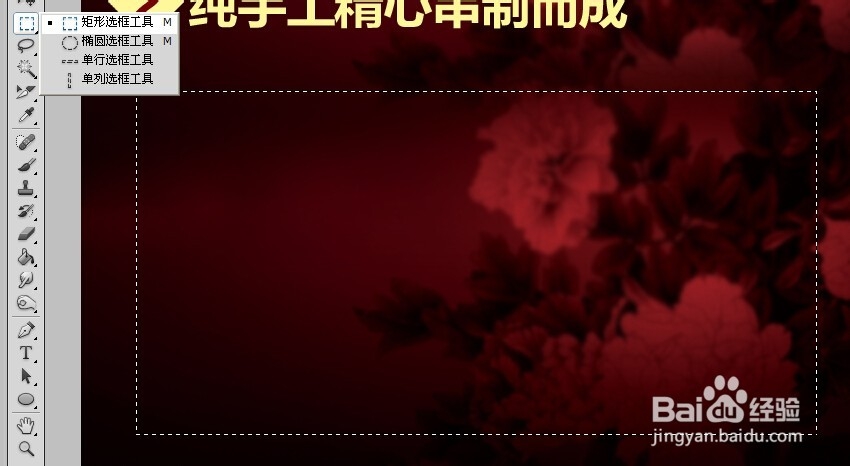
3、然后填充白色 取消选区
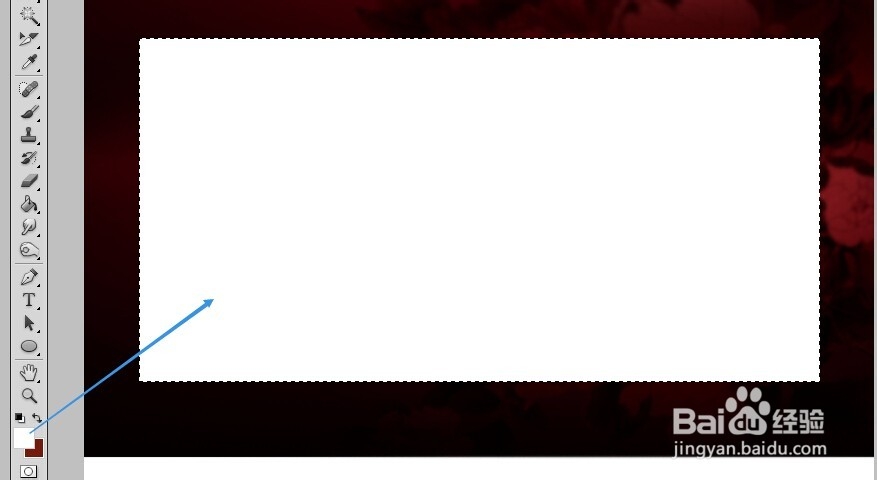
4、拖入要创建剪切蒙版的图片

5、将拖入的图片 图层位置放置到刚刚建立的白色图层上方
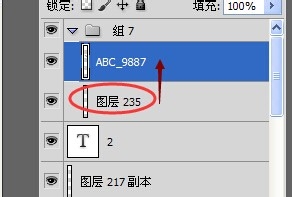
6、点击图层菜单上的 创建剪切蒙版(备注1快捷键)
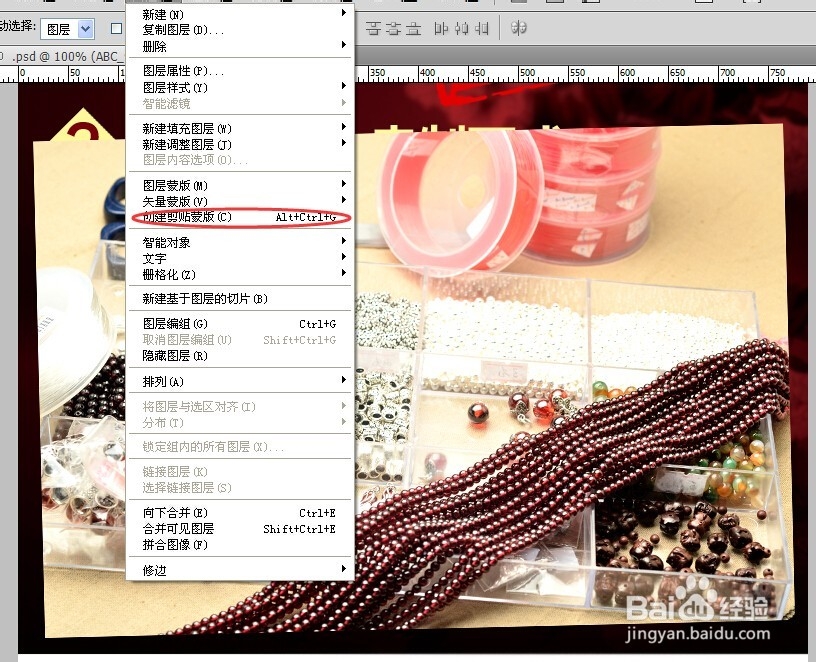
7、创建完成 图片就镶嵌入下一层图层形状中去了 ,这个时候可以在图层中看到上面的图片嵌入下一兔脒巛钒图片的一个小箭头(备注2)

8、这里分别制作了文字和其他图形的 抛砖引玉自己去试一试哦


时间:2024-10-13 15:24:05
1、新建一个图层

2、选择选框工具中的矩形选框 绘制需要的矩形大小 这里可以根据作图需要绘制任意形状 也可以使文字
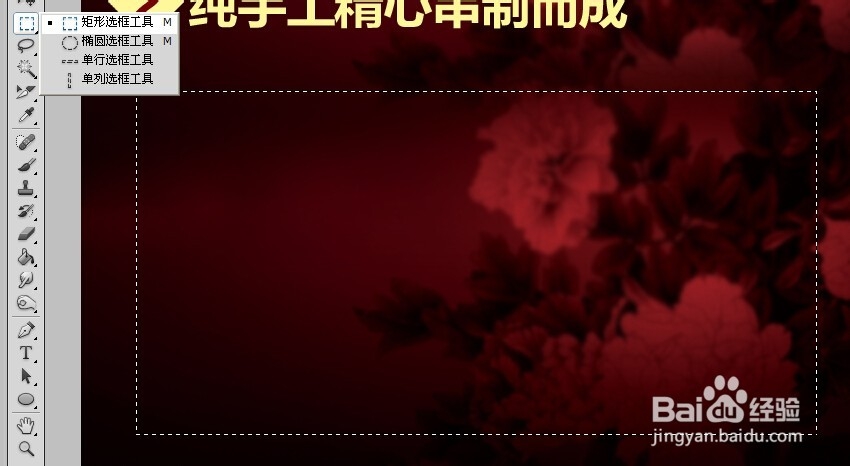
3、然后填充白色 取消选区
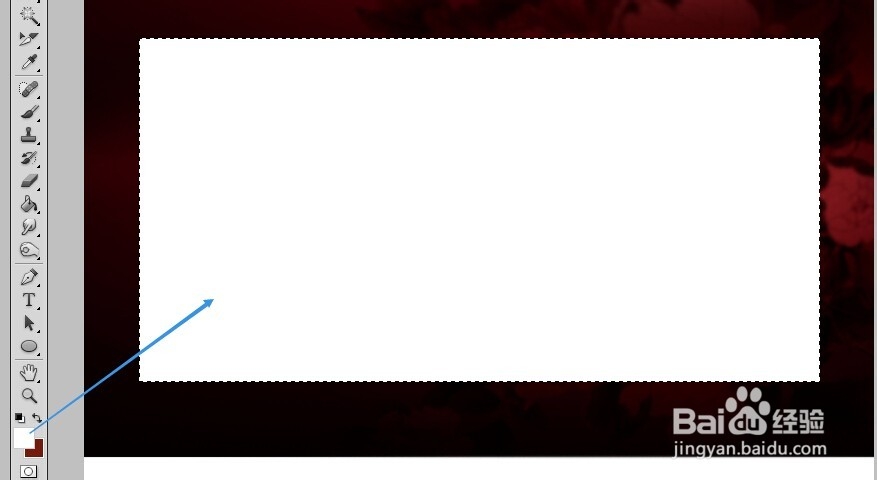
4、拖入要创建剪切蒙版的图片

5、将拖入的图片 图层位置放置到刚刚建立的白色图层上方
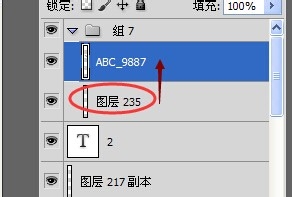
6、点击图层菜单上的 创建剪切蒙版(备注1快捷键)
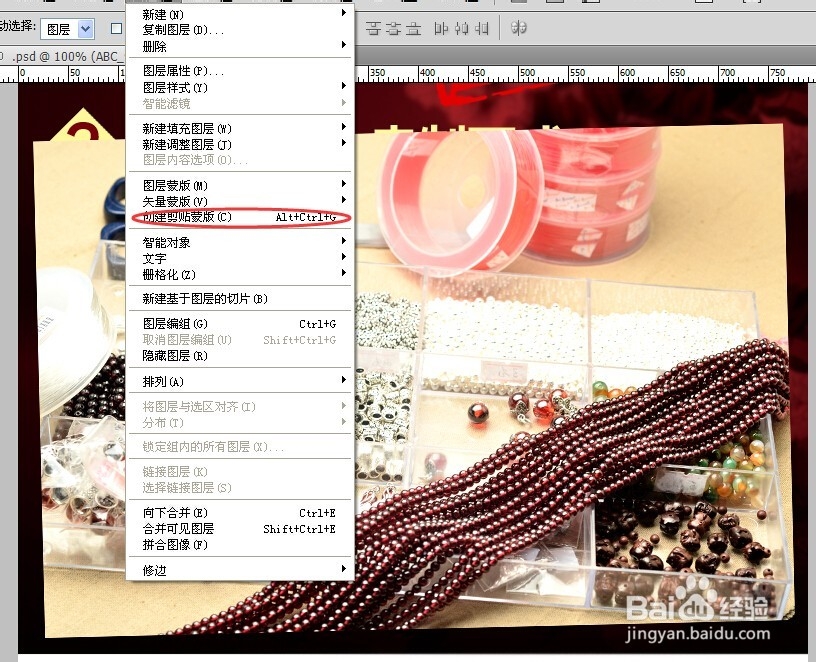
7、创建完成 图片就镶嵌入下一层图层形状中去了 ,这个时候可以在图层中看到上面的图片嵌入下一兔脒巛钒图片的一个小箭头(备注2)

8、这里分别制作了文字和其他图形的 抛砖引玉自己去试一试哦


